L’articolo spiega come abilitare o disabilitare le”e-mail di attività perse”in Microsoft Teams su Windows 11, una funzione che avvisa gli utenti di conversazioni e azioni significative anche quando non utilizzano l’app. Questi possono essere personalizzati per dettagliare tipi specifici di attività a intervalli di frequenza scelti e consentire l’interazione direttamente dal client di posta elettronica. Tuttavia, per coloro che trovano questi avvisi fonte di distrazione, è disponibile un’opzione per disabilitarli.
Questo articolo spiega come abilitare o disabilitare le”E-mail di attività perse“per post e inviti in Microsoft Teams su Windows 11.
L’app Microsoft Teams è una piattaforma di comunicazione che aiuta a riunire le persone per portare a termine le proprie attività. Gli utenti possono organizzare riunioni, chat, videochiamate, community, e altro ancora.
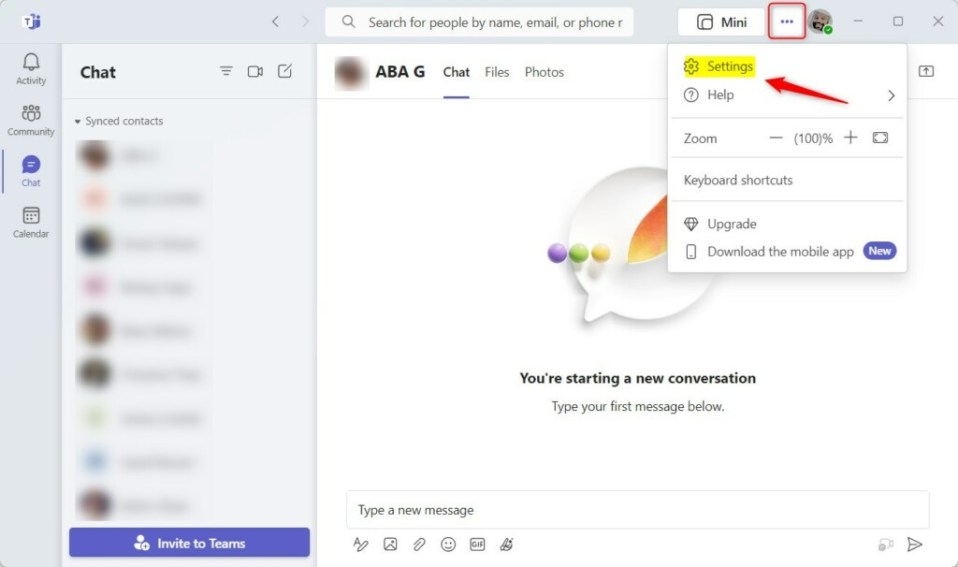
Esistono molte impostazioni che è possibile abilitare nell’app Microsoft Teams. Puoi connettere il tuo calendario Google, accendere o spegnere la fotocamera e il microfono sul schermata di blocco, attiva o disattiva le conferme di lettura, avvia automaticamente Teams, disattiva la chat di Teams, sincronizza i contatti con Teams, connettiti a Google Calendar, collega il tuo dispositivo mobile, attiva o disattiva l’anteprima dei messaggi, attiva o disattiva il controllo ortografico, attiva o disattivare il numero di telefono nei risultati di ricerca, gestire le notifiche, attivare o disattivare le risposte suggerite nella chat e altro ancora.
Una delle sue funzionalità essenziali è la possibilità di ricevere notifiche di attività via email. Puoi attivare o disattivare le notifiche da inviare tramite email per i post e gli inviti della community.
Abilitare o disabilitare le email relative alle attività perse in Microsoft Teams è importante perché ti consente di rimanere aggiornato su conversazioni importanti e attività anche quando sei lontano dall’applicazione Teams. Ad esempio, se hai perso un messaggio o una risposta, riceverai una notifica email con un riepilogo del contenuto del messaggio, del mittente e delle conversazioni associate.
In questo modo potrai recuperare rapidamente ciò che è successo. conversazione e rispondi direttamente dal tuo client di posta elettronica senza aprire Microsoft Teams. Tuttavia, se ritieni che queste notifiche e-mail distraggano o non siano necessarie, puoi disattivarle.
Abilitazione delle e-mail di attività perse
Apri Microsoft Teams e accedi al tuo account. Fai clic su Altre opzioni (tre punti) accanto al tuo profilo immagine. Dal menu a discesa, seleziona”Impostazioni“. Nella pagina Impostazioni, vai alla scheda”Notifiche“. Nella sezione”E-mail“, troverai le”E-mail di attività perse“opzione. Utilizza il menu a discesa per selezionare abilita o disabilita.
Configurazione delle impostazioni e-mail per le attività perse
Una volta abilitate le e-mail per attività perse, puoi personalizzare le impostazioni in base alle tue preferenze. Ecco come:
Utilizza il menu a discesa per attivare o disattivare. Nelle finestre delle impostazioni, puoi definire la frequenza delle email e i tipi di attività per cui desideri ricevere notifiche. Frequenza: puoi scegliere per ricevere email non appena si verificano, una volta ogni poche ore o una volta al giorno. Attività: puoi selezionare i tipi specifici di attività su cui desideri ricevere notifiche: Post della community inviati tramite email Inviti alla community
Ricezione di email di attività perse
Ora che hai abilitato e configurato le email di attività perse, riceverai notifiche per le attività specificate.
Ecco alcune cose da tenere a mente:
Le e-mail di attività perse includono un riepilogo delle attività che si sono verificate mentre eri lontano da Microsoft Teams. A seconda delle tue impostazioni, riceverai queste email con la frequenza specificata. Le e-mail forniranno informazioni sulle attività specifiche, inclusi dettagli come il contenuto del messaggio, il mittente e le conversazioni associate. Puoi interagire con queste e-mail, ad esempio rispondendo ai messaggi, direttamente dal tuo client di posta elettronica senza aprire Microsoft Teams.
Immagini:
per accedere alla pagina Impostazioni in Teams, fai clic su Altre opzioni (tre punti) accanto all’immagine del tuo profilo. Quindi, fai clic su Impostazioni nel menu a discesa.
Nella finestra Impostazioni, seleziona Notifiche e attività sulla barra laterale sinistra. Quindi, modifica le impostazioni’E-mail di attività perse’adatte al tuo ambiente.
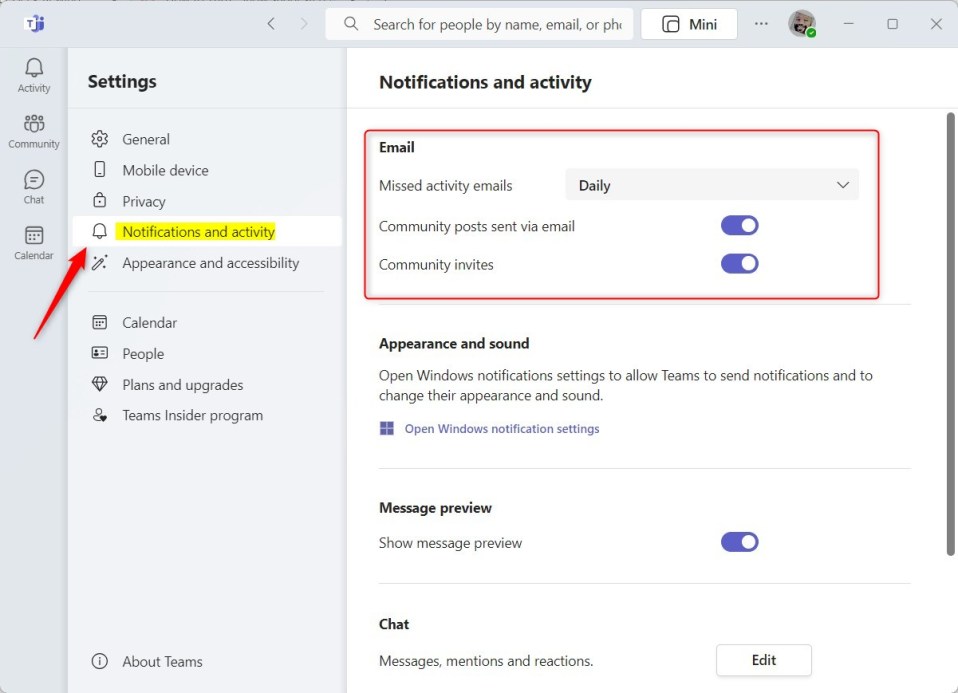
Conclusione
Questo post ha mostrato come abilitare o disabilitare le”E-mail di attività perse”in Microsoft Teams. Utilizza il modulo dei commenti qui sotto se trovi errori o hai qualcosa da aggiungere.